La Transaction OB52 ( « Périodes sociétés : définir les intervalles » : Synthèse) est une transaction critique dans les organisations des entreprises. Elle permet de gérer l’ouverture et la fermeture des périodes financières dans SAP. Dans le cadre d’une gestion multi division / multi société dans SAP, les objets d’autorisations standards SAP ne permettent pas de restreindre l’accès de façon fine et intuitive.
Le tutoriel de ce jour a pour objectif de décrire les actions et paramétrages à dérouler pour permettre une gestion de droits au sens « Rôle et autorisation » dans cette transaction OB52.
Attention: Ces manipulations nécessitent du paramétrage et donc des ordres de transports entre environnements SAP.
1) Définir Critères d’organisation
PRO–> Guide de référence SAP–> SAP Netweaver -> Serveur d’Application –> Administration du Système –> Utilisateurs et Autorisations –> Autorisations Lignes –> Définir Critères d’Organisation
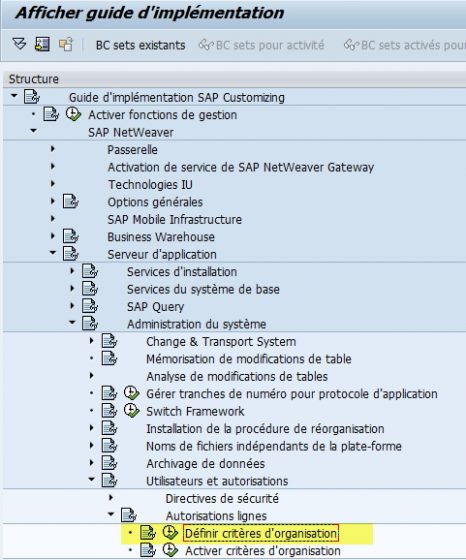
Dans un premier temps, créez un nouveau Critère en cliquant sur le bouton « nouvelle entrée ».
Dans cet exemple, le critère d’organisation créé ZBUKRS est lié à la zone standard BUKRS de la table T001B (Variante des périodes comptables).
Information: Attention à bien respecter les noms de domaines autorisés (commençant par Z ou Y) pour la création de nouveaux critères.
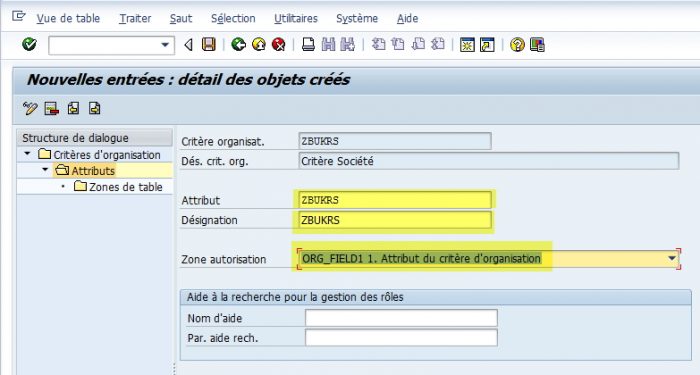
Sélectionnez ensuite le critère créé et double cliquez sur Attributs:
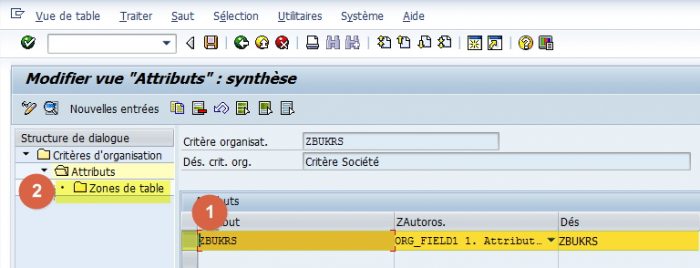
Le critère ZBUKRS est ici défini comme étant le Critère 1. Si plusieurs critères sont nécessaires, il faut les lister et leur affecter un champ chronologiquement dans ce point de paramétrage.
Enregistrez. Ce point de paramétrage génère un Ordre de transport de type Workbench dans SAP.
Sélectionnez maintenant l’attribut et Cliquez sur « Zones de Tables »
Cliquez à nouveau sur « Nouvelle Entrée »
Renseignez la zone « Vue/Table » avec la valeur T001B (Table dans laquelle les données de la transaction OB52 sont enregistrées) et la zone « Nom de zone » avec la valeur BUKRS (variante de période dans la table T001B) pour lier le critère d’organisation ZBUKRS à la zone BUKRS de la table T001B.
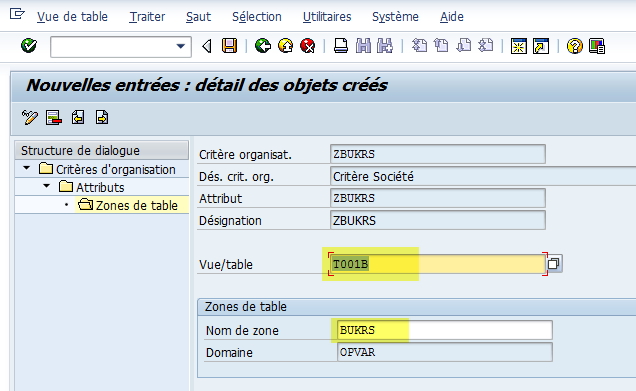
Enregistrez vos données.
La première étape est terminée. Il est désormais nécessaire d’activer le nouveau Critère d’Organisation de la façon suivante:
2) Activer Critères d’organisation
SPRO–> Guide de référence SAP–> SAP Netweaver -> Serveur d’Application –> Administration du Système –> Utilisateurs et Autorisations –> Autorisations Lignes –> Activer Critères d’Organisation
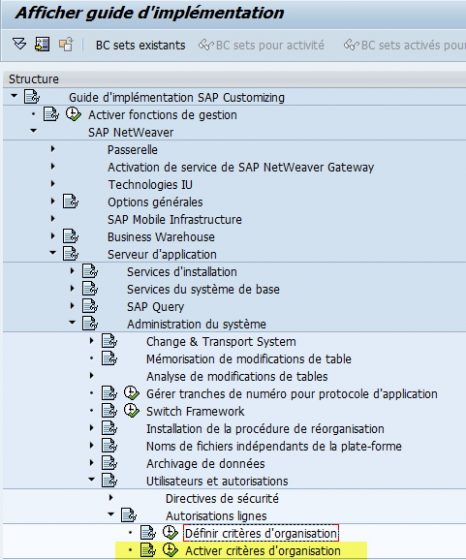
Cochez la zone d’activation à droite du critère d’organisation créé.
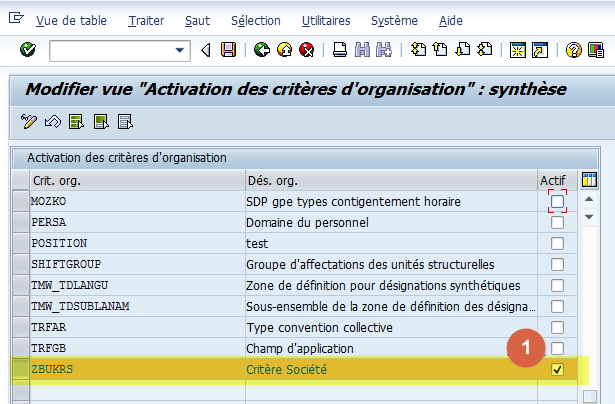
Enregistrez.
Attention ce second point génère un OT de customizing: Vous aurez donc 2 OT à transporter sur vos divers environnements SAP.
3) Objets d’autorisation
Il reste maintenant à gérer l’objet d’autorisation S_TABU_LIN dans le rôle SAP contenant la transaction OB52:
Depuis la transaction PFCG (gestion des rôles et autorisations dans SAP) rajoutez manuellement l’objet d’autorisation S_TABU_LIN dans les objets associés et à la transaction OB52 et proposés par SAP.
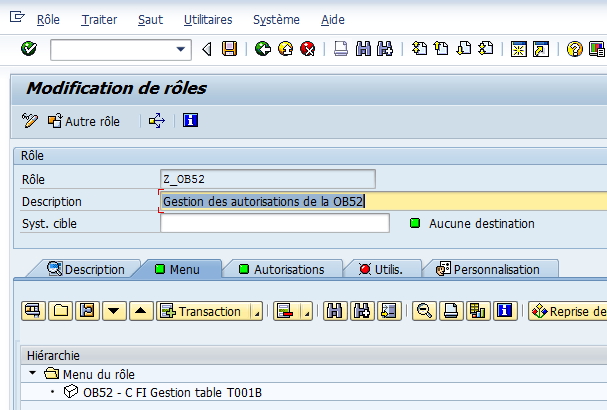
Dans l’onglet Autorisations (puis modification) accédez à la liste des objets d’autorisation associés au rôle.
L’objet s_TABU_LIN est rajouté en cliquant sur + Manuellement (1) et en renseignant S_TABU_LIN (2)
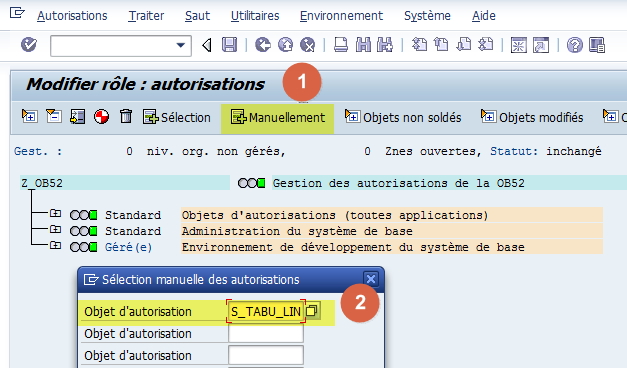
L’objet inséré rajoute les critères d’organisation créés comme base de gestion de l’objet d’autorisation:
Complétez le niveau d’Activité souhaité (01 – Créer / 02- Modifier / 03- Afficher) et les attributs limitant les accès.
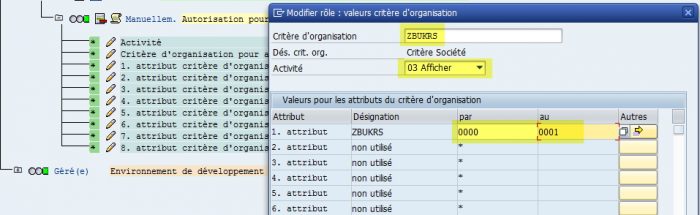
Dans cet exemple l’objet d’autorisation est limité à l’affichage de l’attribut ZBUKRS (donc des variantes des périodes) du numéro 0000 au numéro 0001.
Attention: Les attributs sont systématiquement gérés en plage de valeurs et la valeur inférieure ne peut pas être égale à la supérieure§
2) Résultat obtenu
Voici la transaction OB52 avant la mise en place de la gestion, c’est à dire dans le standard SAP:
Création / Modification / affichage de toutes les zones associées à chaque Variante de période.
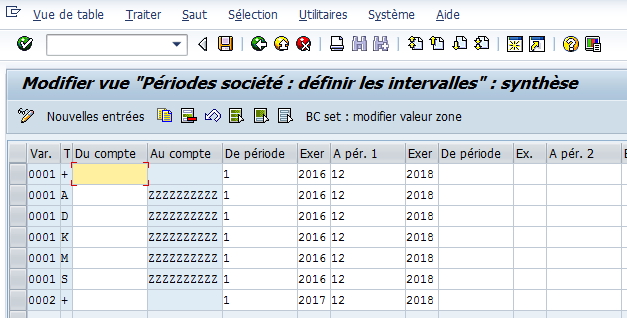
Et voici la Transaction OB52 après la mise en place de la gestion limitant les droits des utilisateurs:
Uniquement Affichage des données des variantes comprises entre 0000 et 0001, donc exclusion de la variante 0002
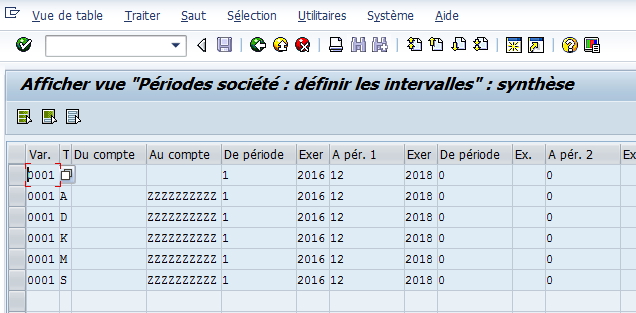
Voila ! vous possédez maintenant la capacité de gérez les droits sur cette transaction très critique au sein des organisations comptables des entreprises.
N’hésitez pas à nous faire part de vos remarques pour améliorer nos tutoriels.

Bonjour
Je suis à la recherche d’un stage ou d’une formation sur la partie SAP Autorisations et gestions des utilisateurs.
J’ai déjà acquis des connaissances théoriques à travers diverses sources sur internet, je souhaite maintenant mettre en pratique ces connaissances en manipulant l’outil SAP.
Quelqu’un peut m’aider svp?
Merci.
Stéphane
Bonjour Stéphane,
Malheureusement, nous ne connaissons pas de formation « pratique » SAP dédiée à ce sujet précis.
Bon courage dans votre démarche.
L’équipe SAPandCO
Bonjour ADM940 chez SAP, il y a aussi des entreprises qui propose des formations sur les autorisations.
Bonjour SAPandCO,
J’ai suivi votre procédure pour gérer les autorisations pour la transaction OB52 et tout a bien fonctionné mais le résultat obtenu ne correspond pas :
Bien qu’ayant défini l’activité « Afficher » dans le rôle nouvellement créé, et affecté ce rôle à un utilisateur « test », lorsque cet utilisateur lance la transaction OB52, il a les droits de modifications (et pour toutes les variantes de périodes comptable, malgré la limitation saisie dans les attributs du rôle).
Je ne trouve pas d’où vient le problème, avez-vous une idée ?
Merci d’avance pour votre aide.
François
Bonsoir François,
Là, comme ça … difficile de vous répondre. Est-ce qu’il n’y a pas un autre rôle moins restrictif affecté à l’utilisateur ?
Bien à vous,
L’équipe SAPandCO
Bonjour SAPandCO,
Merci pour votre réponse.
Effectivement, en supprimant un autre rôle affecté à cet utilisateur « test », il a bien accès en affichage seulement à la transaction OB52.
Par contre, je souhaiterais modifier l’autorisation de la OB52 dans le profil du rôle que j’ai supprimé mais je ne trouve pas où cela se situe dans toute la hiérarchie du profil. Est-ce qu’il existe une technique de recherche particulière ?
Cdlt,
François
Bonsoir François,
La transaction SUIM est relativement puissante pour faire des recherches. Peut-être que cela pourra vous aider 🙂
Bien à vous,
Team SAPandCO
Bonjour,
J’ai ce message d’erreur : N° message VL046 : La livraison XXXXXXXX est en cours de traitement par l’utilisateur XXXXXX, cvd quoi exactement
Merci pour votre reour
Bonjour Layla,
C’est parce qu’un autre utilisateur doit être en modification en même temps sur la livraison.
A bientôt
L’équipe SAPandCO
Bonjour L’équipe SAPandCO,
Merci pour votre retour, j’ai bien compris la signification de message sauf que le message existe toujours et fait que les IDOCs tombent en erreur portant il n y a personne sur la livraison.